Reliure du papier copié
[Agrafer le papier (Agrafage)]
Chaque jeu de feuilles imprimées est agrafé (en coin ou en deux positions) avant d'être éjecté. Cette fonction est utile pour préparer une proposition de projet ou d'autres articles sous forme de livrets.
Pour des détails, voir [Agrafer] .
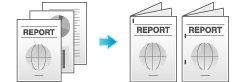
 Tips
Tips Pour utiliser la fonction Agrafage, vous devez installer l'unité de finition en option.
Pour utiliser la fonction Agrafage, vous devez installer l'unité de finition en option.
Perforer les feuilles imprimées (Perforer)[]
Les feuilles copiées sont perforées pour archivage avant d'être éjectées. Cette fonction est utile si vous voulez relier des documents imprimés dans des fichiers.
Pour des détails, voir [Perforation] .
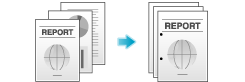
 Tips
Tips Pour utiliser la fonction [Perforation], vous devez installer en option l'unité de finition et le kit de perforation.
Pour utiliser la fonction [Perforation], vous devez installer en option l'unité de finition et le kit de perforation.
Pliage/Reliure ([Pli/Reliure])
Les feuilles copiées sont pliées ou reliées au centre avant d'être éjectées.
Pour des détails sur la fonction Pliage en 2, voir [Pliage en 2] .
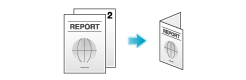
Pour des détails sur la fonction Pliage en 3, voir [Pliage en 3] .
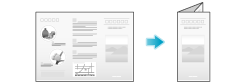
Pour des détails sur la fonction Agrafage centre, voir [Relier au centre] .
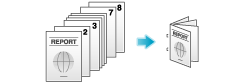
Pour des détails sur la fonction Pliage en Z, voir [Pliage en Z] .
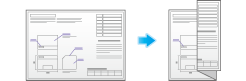
 Tips
Tips bizhub C658/C558/C458:
bizhub C658/C558/C458:
Pour utiliser la fonction Pliage en 2, Agrafage centre ou Pliage en 3, vous devez installer en option l'unité de finition FS-537 et la piqueuse à cheval SD-512 ou bien l'unité de finition FS-536 et la piqueuse à cheval SD-511.
Pour utiliser la fonction Pliage en Z, les options Unité de finition FS-537 et Pliage en Z sont nécessaires. bizhub C368/C308/C258:
bizhub C368/C308/C258:
Pour utiliser la fonction Pliage en 2, Agrafage centre ou Pliage en 3, vous devez installer en option l'unité de finition FS-534 et la piqueuse à cheval SD-511.
Sortie par jeux ([Groupe/Tri])
Sélectionnez s'il faut trier les feuilles imprimées ou les regrouper lors de l'impression de plusieurs jeux de copies.
Si vous sélectionnez "Tri", les feuilles sont triées et éjectées dans l'ordre. Par exemple, les pages "1", "2", "3", "4" et "5" sont imprimées en tant que jeu unique puis éjectées et le nombre spécifié de jeux de feuilles est éjecté. Alors que si vous sélectionnez "Groupe", les feuilles seront regroupées et éjectées par page. Par exemple, la première page est imprimée trois fois et éjectée en groupe. Ensuite, la deuxième page est imprimée trois fois et éjectée, la troisième page est imprimée trois fois et éjectées et ainsi de suite.
Si vous utilisez les deux fonctions Tri et Décalage, la position d'éjection de chaque jeu est décalée pour vous faciliter la préparation de notes.
Pour des détails, voir [Groupe/Tri] .

 Tips
Tips Avec [Auto], la sélection des fonctions Tri ou Groupe est automatique en fonction du nombre de feuilles imprimées pour chaque jeu. Si le nombre de feuilles imprimées pour chaque jeu est 1, la fonction Groupe est appliquée. Si le nombre est 2 ou plus, la fonction Tri est appliquée.
Avec [Auto], la sélection des fonctions Tri ou Groupe est automatique en fonction du nombre de feuilles imprimées pour chaque jeu. Si le nombre de feuilles imprimées pour chaque jeu est 1, la fonction Groupe est appliquée. Si le nombre est 2 ou plus, la fonction Tri est appliquée.
Sortie par nombre de pages ou par jeu ([Décalage])
Si plusieurs jeux de copies sont imprimés, la position d'éjection de chaque jeu est décalée pour faciliter la séparation.
Les fonctions Tri et Décalage permettent de décaler la position de sortie du papier. Cette fonction est utile pour préparer des notes.
Pour des détails, voir [Décalage] .
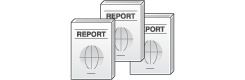
Imprimer un format livret (Livret)[]
Les pages de l'original sont disposées en double pages et imprimées sur les deux côtés des feuilles. Vous pouvez également spécifier la position de reliure ou insérer une face et un dos de couverture.
Pour des détails, voir [Livret] .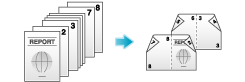
 Tips
Tips bizhub C658/C558/C458 :
bizhub C658/C558/C458 :
Pour utiliser la fonction Pliage en 2 ou Agrafage centre, vous devez installer en option l'unité de finition FS-537 et la piqueuse à cheval SD-512 ou bien l'unité de finition FS-536 et la piqueuse à cheval SD-511. bizhub C368/C308/C258 :
bizhub C368/C308/C258 :
Pour utiliser la fonction Pliage en 2 ou Agrafage centre, vous devez installer en option l'unité de finition FS-534 et la piqueuse à cheval SD-511.
Ajout de marges sur les pages ([Marge de page])
Vous pouvez ajouter une marge pour relier les feuilles copiées. Définissez une position de reliure et une marge pour chaque page.
Si une image est déplacée en raison d'une marge trop large, vous pouvez modifier son orientation (horizontale ou verticale) et la ramener à sa position d'origine. Cette fonction est utile pour adapter la position de l'image lors de l'impression.
Pour des détails, voir [Marge de page] .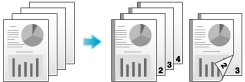
 Tips
Tips Si la position des agrafes ou des perforations diffère de la position de reliure, c'est la position des agrafes ou des perforations qui est prioritaire.
Si la position des agrafes ou des perforations diffère de la position de reliure, c'est la position des agrafes ou des perforations qui est prioritaire. Si une partie de l'image est tronquée sur la copie effectuée avec les réglages marge de reliure spécifiés, réduisez le zoom et relancer la copie.
Si une partie de l'image est tronquée sur la copie effectuée avec les réglages marge de reliure spécifiés, réduisez le zoom et relancer la copie.